注意: 在以前版本的 Windows 10 中,Windows 安全中心被称为 Windows Defender 安全中心。
Windows 安全中心的家庭选项功能可让你轻松获取相关工具,管理孩子们的数字生活。 使用家庭选项帮助确保儿童设备的纯净并更新至最新版本的 Windows 10,同时保障孩子们的网络安全。
若要打开“家庭”选项,请转到“开始”菜单,然后依次选择“设置” > “更新和安全” > “Windows 安全中心 ” > “ 家庭选项”。
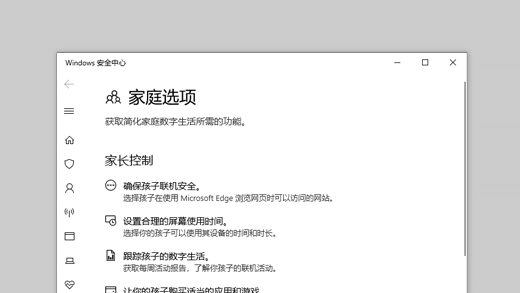
若要调整家庭设置或设置家庭,请选择“查看家庭”设置,转至 account.microsoft.com 上的“家庭”网站,或下载新的 Microsoft Family Safety 应用。 (系统可能会要求你使用 Microsoft 帐户登录。) 在此处,你可以:
-
创建家庭,或者向现有家庭添加家庭成员。
-
获取孩子在线活动的报告,甚至屏蔽不合适的网站、应用或游戏。
-
安排孩子使用设备的时段和时长,为孩子设置屏幕时间限制。
-
为你的孩子提供在 Microsoft Store 中购物的资金。 你还能够查看他们花费的金额以及购买的商品。
选择“查看设备”选项可查看你和你的家人使用 Microsoft 帐户登录的所有设备,并查看所有设备的健康和安全状态。 请注意只有家庭中的成人可以查看所有设备。 对于自己的设备,你能够获取应用和支持。 对于任何移动 Windows 设备(如手机、笔记本电脑或平板电脑),你可使用“查找我的设备”功能找回丢失的设备。 (你可能需要在设备上启用这项功能。 有关详细信息,请参阅查找并锁定丢失的 Windows 设备。)
注意: 某些功能或者所有这些功能可能在特定市场无法使用。







